
Az Electronic Arts gyakran tesz közzé frissítéseket és javításokat a A Sims 4 . Amikor ez megtörténik, az emberek összeomlást tapasztalhatnak a játék során. Leggyakrabban azonban a modok okozzák a játékkorrupciót. Szerencsére néhány óvintézkedést megtehet a játék zavartalan működése érdekében.
A Sims 4 csapat igazán nagyszerű munkát végez az emberek tájékoztatásáról a frissítésekről. Ha követed a @TheSims alkalmazást Twitter , a vállalat minden javítás frissítése után részletes információkat oszt meg. A Sims 4 weboldal egy teljes oldalt is szentel minden kiadott javításnak.
Előfordul, hogy a vállalat egy új bővítés után patch-jegyzeteket is kiad. Azonban legtöbbször hibajavításokat és más nem szándékos problémákat céloznak meg.
Amikor az EA kiadja a javítás frissítését a A Sims 4 , telepítenie kell. Windows rendszeren az Origin alapértelmezés szerint automatikusan telepíti a frissítéseket. Értesíti, hogy frissíteni kell a játékot, majd be kell zárnia a játékot, hogy a frissítés letölthető legyen. Miután az Origin telepítette a frissítést, és újraindította a játékot, az ügyfél tájékoztatja Önt arról, hogy az összes mod le van tiltva.
Mindezek előtt azonban van néhány lépés, amellyel felkészülhet a Sims 4 frissítés.
Felkészülés a javítás frissítésére
Néhány dolgot megtehet, mielőtt még frissítést telepítene, hogy megelőzze a jövőbeni összeomlásokat vagy játékmegszakításokat.
Kapcsolja ki az automatikus frissítéseket
Ha az Origin beállítása automatikus frissítésre A Sims 4 , és van modja telepítve, nagy az esélye, hogy néhány hiba előfordulhat. Még akkor is, ha játékban van, az Origin értesíti Önt arról, hogy kiadott egy frissítést.
Ha játszik A Sims 4 és nem akarja kikapcsolni a játékot frissítés céljából, semmi gond! Ha kikapcsolja az automatikus frissítéseket, választhatja a frissítések későbbi letöltését. Ez egyúttal lehetőséget ad a fájlok előkészítésére.
Ehhez válassza az Origin kliens bal felső sarkában az „Origin” lehetőséget, majd válassza az „Application Settings” lehetőséget. Az „Alkalmazás” menüben kapcsolja ki az „Automatikus játékfrissítések” lehetőséget. A zöld csúszka szürkére vált, jelezve, hogy az automatikus frissítések ki vannak kapcsolva.
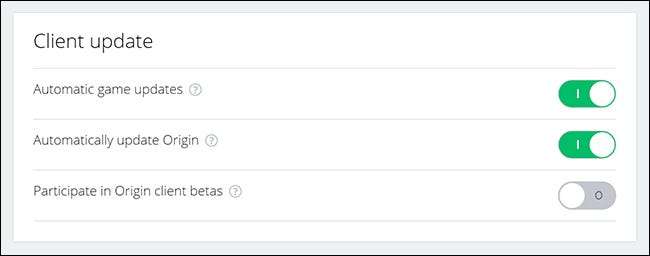
Készítsen biztonsági másolatot a „Sims 4” fájlokról
Sok játékos külső merevlemezeket használ a játékok biztonsági mentéséhez. A videojáték-mappák külső merevlemezre másolása mindig a legbiztonságosabb választás. Ha a fő számítógépe összeomlik, és soha nem mentette máshova a biztonsági másolatait, akkor valószínűleg fájljai örökre elvesznek. Külső merevlemez oldja meg ezt a problémát.
Jó gyakorlat, ha minden javítás előtt és havonta legalább kétszer biztonsági másolatot készít a fájlokról, arra az esetre, ha a számítógép merevlemeze meghibásodna.
Ehhez a gyakorlathoz egyszerűen másolja a Sims 4 mappája az asztalra fog működni. Nem kell valódi biztonsági másolatot végrehajtanunk, ezért csak átmenetileg helyezünk át egy példányt oldalra.
Windows 10 rendszeren az alapértelmezett hely
A Sims 4
van
C: \ Electronic Arts \ The Sims 4 \ Mods
. Keresse meg a Mods mappát, majd kattintson és húzza a mappát az asztalra. Az EA mindig letiltja az egyedi tartalmat minden javításfrissítésnél, de ezt a lépést különben is elővigyázatosságból hajtsa végre.
Attól függően, hogy mekkora a Sims 4 mappa, ez eltarthat egy ideig.
ÖSSZEFÜGGŐ: Mi értelme van egy vezeték nélküli merevlemeznek, és szükségem van-e rá?
Frissítse a „The Sims 4” -t az Originben
Itt az ideje letölteni és telepíteni a frissítést. Miután áthelyezte a modok mappáját az Asztalra, keresse meg az Origin alkalmazást, kattintson a jobb gombbal The Sims 4, majd válassza a „Frissítés” lehetőséget.
Mi a teendő a javítás frissítése után
A patch frissítés telepítése után célszerű elindítani A Sims 4 letiltott modokkal. Várjon, amíg ez a lépés befejeződik, és áthelyezi a „Mods” mappát az Asztalról a Sims 4 mappába.
Dob A Sims 4. Amikor A Sims 4 az ügyfél értesíti Önt arról, hogy az egyéni tartalom le van tiltva, kattintson az „OK” gombra; Ezt később újra engedélyezzük.
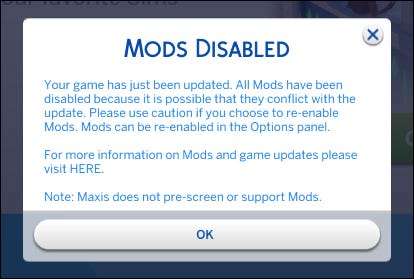
Játsszon különféle játéklehetőségekkel, hogy megbizonyosodjon arról, hogy minden megfelelően működik, majd zárja be a játékot nélkül megtakarítás.
Fontos: Ha elmenti a játékot, mielőtt visszahelyezi a Mods mappát, előfordulhat, hogy bizonyos tartalmak eltávolításra kerülnek a mentett játékból. Később, miután visszahelyezte a Mods mappát A Sims 4 mappát, előfordulhat, hogy a háztartások megszakadtak, vagy nem megfelelően töltődnek be. Egyes simeknél hiányozhat az egyedi tartalom is, például a haj és a ruházat. Ebben az esetben előfordulhat, hogy egyenként be kell töltenie minden olyan Sims háztartásba, amelyből hiányzik a tartalom.
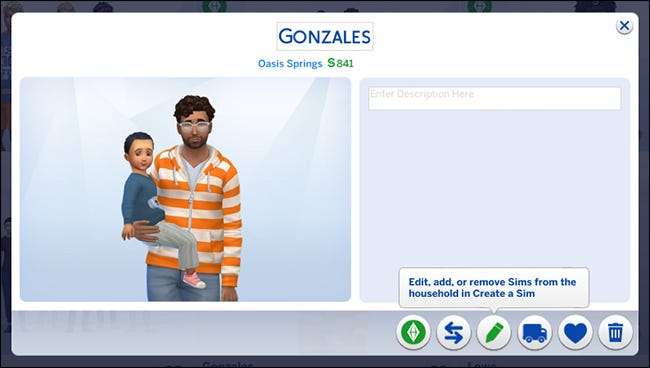
A „Sim létrehozása” képernyő nem tölti be automatikusan azt, amit a Sims korábban viselt, és a hiányzó tételeket sem töltheti be tételenként. A megszakadt háztartások kijavításához indítson el egy mentett játékot, majd válassza a világ menü jobb felső sarkában a „Háztartások kezelése” lehetőséget.
Kattintson a szerkeszteni kívánt háztartásra, majd kattintson a Ceruza ikonra (megjelenik a „Szimek szerkesztése, hozzáadása vagy eltávolítása a háztartásból a Sim létrehozása alatt” felirat.) Újra be kell öltenie az összes törött simjét. Vagy kicserélheti, vagy újrafelhasználhatja a játék újratöltésekor hiányzó egyéni tartalmat.
Ezt teljesen elkerülheti, ha az új javítás tesztelésekor mentés nélkül bezárja az ügyfelet.
A Sims 4 A mappa automatikusan létrehoz egy új „Mods” mappát a játék bezárása után. A mappában csak a „Resource.cfg” fájl lesz. Neked muszáj törölje ezt az újra létrehozott mappát mielőtt áthelyezné az eredeti „Mods” mappát az Asztalról a Sims 4 mappába.
Hogyan frissítsük a modokat
A legtöbb nagyobb mod, mint például MC Parancsnokság a Deaderpool készítette, frissített fájlokat igényelnek, amelyeket minden EA javítás frissítése után le kell tölteni. Ha a forgatókönyv dedikáltja vagy Discord csatorna , minden kiadással bejelentéseket tesznek, és a legutóbbi letöltési fájlra irányítják.
Más modok esetében a legtöbb alkotó frissítéseket jelent be webhelyein vagy a közösségi média fiókjain. Bizonyos esetekben a mod oldalt is megnézheti, hogy az alkotó kiadott-e frissített verziót. Különösen problémás lehet, ha nem emlékszik arra, hogy hol talált egy modot eredetileg.
A legtöbb modnak azonban van egy játékon belüli előnézeti képe az alkotóról. A legtöbb alkotó a nevét is felveszi a .package fájlba, amelyet a Mods mappában talál. Ha nincsenek utalások a A Sims 4 kliens, hogy ki az alkotó, lehet, hogy fel kell adnia és el kell távolítania a modot.
Ha online találja az egyedi tartalmat, akkor néhány lépést megtehet. A mod által letöltött oldalak mindig tartalmazzák az alkotó nevét és (általában) elérhetőségét. Általában üzenetet küldhet az alkotónak, és megkérdezheti a legújabb frissítéseket - csak feltétlenül adja meg a játék verziószámát és a fellépő hibák képernyőképeit.
A verziószámot a „Főmenü” bal alsó sarkában vagy a „The Sims 4” mappában találja meg (csak keresse meg a „Game Version” szövegfájlt).
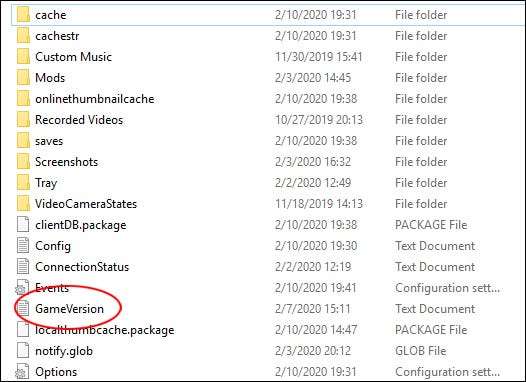
Az MC Command Center szerzője, a Deaderpool, szintén fenntart egy „Mods News” csatornát a Discord-ban, amely sok mod frissítésről tájékoztat. Természetesen ez nem fog minden modra kiterjedni, de jó kiindulópont, ha a törött tartalom frissítéseire vadászik.
A közösség szintén nagyon hasznos - az MCCC Discord csatornával felteheti a modokkal kapcsolatos kérdéseket.
Ha olyan moddal találkozik, amely már nem működik, és alternatívákat keres, a Deaderpool csatorna képes lehet ajánlani az aktívabban karbantartott kapcsolódó modokat.
Eleinte ez bonyolultnak tűnhet. De a legfontosabb megjegyezni, hogy mindig készítsen biztonsági másolatot a játék mappájáról az elsődleges meghajtó mellett. Ideális esetben valahol a fő számítógépen kívül kell lennie, például külső merevlemezen, USB-eszközön vagy online fájlszolgáltatáson, például Dropbox . Jobb felkészülni arra az esetre, ha bármi rosszra fordulna.







